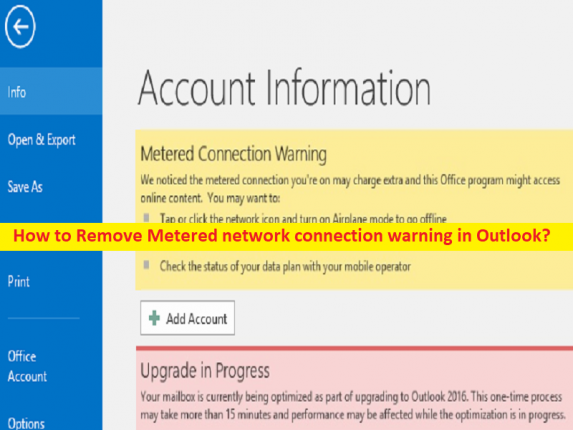
Dicas para desabilitar/desligar ou remover o aviso de conexão limitada do Outlook:
Neste artigo, discutiremos sobre como desabilitar/desativar o aviso de conexão limitada no Outlook, remover o aviso de conexão de rede limitada no Outlook. Você recebe etapas/métodos fáceis para fazer isso. Vamos iniciar a discussão.
‘Aviso de conexão limitada Outlook’:
Às vezes, ao abrir o aplicativo Outlook em seu computador Windows 10/11, você pode receber uma mensagem de aviso de conexão limitada. A mensagem de aviso indica que o Outlook está funcionando offline para evitar cobranças de dados e o aplicativo notou que uma conexão limitada LIGADA no seu dispositivo em que você está pode cobrar extra. O aviso é exibido com a mensagem “ALERTA DE REDE MEDIDA, notamos que a conexão limitada em que você está pode cobrar extra. O Outlook está funcionando offline para evitar cobranças de dados’.
Esta mensagem de aviso é exibida geralmente quando você inicia o cliente de e-mail – aplicativo Outlook em seu dispositivo. Esta mensagem também pode aparecer em outros aplicativos que podem querer economizar em seus custos de dados. Por outro lado, você pode clicar no botão ‘Conectar de qualquer maneira’ na mensagem de aviso que conectará o Outlook online uma vez, mas na próxima vez que você iniciar o aplicativo Outlook, a mensagem de aviso aparecerá novamente. Nesse caso, você pode corrigir esse problema e impedir que isso ocorra desabilitando ou removendo o aviso de conexão de rede medida no Outlook. Vamos à solução.
Como desativar/desativar ou remover o aviso de conexão limitada do Outlook no Windows 10/11?
Método 1: desabilitar o aviso de conexão limitada do Outlook por meio de configurações
Etapa 1: abra o aplicativo ‘Configurações’ no Windows PC através da caixa de pesquisa do Windows e vá para ‘Rede e Internet’
Passo 2: Clique em suas Propriedades de Rede e desligue o botão em ‘Conexão Medida’
Etapa 3: O aviso de conexão medida desaparecerá.
Método 2: Desabilitar ou remover o aviso de conexão de rede limitada no Outlook por meio do prompt de comando

Etapa 1: digite ‘cmd’ na caixa de pesquisa do Windows e pressione as teclas ‘CTRL + SHIFT + ENTER’ no teclado para abrir ‘Prompt de comando como administrador’
Etapa 2: digite os seguintes comandos e pressione a tecla ‘Enter’ após cada um para executar.
netsh wlan show profiles
netsh wlan show profile name=”Airtel-WRTR301GN-8897_1″
Passo 3: Aqui, substitua ‘”Airtel-WRTR301GN-8897_1″ pelo nome da sua conexão e, uma vez executado, verifique se o problema foi resolvido.
Método 3: Desativar o aviso de conexão limitada Outlook usando o Editor do Registro

Etapa 1: abra o aplicativo ‘Registry Editor’ no Windows PC através da caixa de pesquisa do Windows e vá para o seguinte caminho
HKEY_LOCAL_MACHINE\SOFTWARE\Microsoft\Windows NT\CurrentVersion\NetworkList\DefaultMediaCost
Passo 2: Você verá diferentes chaves como 3G, 4G, WiFi, Ethernet etc. Os valores para isso são os seguintes:
1 – Unmetered connection
2 – Metered connection
Etapa 3: clique duas vezes no valor do registro para editar, defina seus dados de valor como ‘1’ e pressione o botão ‘Ok’ para salvar as alterações. Feito isso, verifique se o problema foi resolvido.
Corrija os problemas do Windows PC com a ‘Ferramenta de Reparo do PC’:
‘PC Repair Tool’ é uma maneira fácil e rápida de encontrar e corrigir erros de BSOD, erros de DLL, erros de EXE, problemas com programas/aplicativos, infecções por malware ou vírus no computador, arquivos do sistema ou problemas de registro e outros problemas do sistema com apenas alguns cliques .
⇓ Obtenha a ferramenta de reparo do PC
Conclusão
Espero que este post tenha ajudado você em Como desabilitar/desativar ou aviso de conexão limitada do Outlook, Remover o aviso de conexão de rede limitada no Outlook com maneiras fáceis. Você pode ler e seguir nossas instruções para fazê-lo. Isso é tudo. Para quaisquer sugestões ou dúvidas, por favor escreva na caixa de comentários abaixo.